使用 Windows 命令提示符,使用命令行在几秒钟内更新所有应用程序。
我们怎么说都不为过,如果您想从机器上的最佳安全性中受益,拥有最新的 PC 和应用程序至关重要。 但是,虽然 Microsoft 的操作系统更新通常会自动下载并安装在您的计算机上,但您每天使用的所有应用程序通常并非如此。
为了使它们保持最新状态,您通常别无选择,只能打开它们,以便手动检查可能的更新是否可用。 可以说,您经常需要花费几个小时的空闲时间来检查PC上安装的所有应用程序。
但是,您不必对自己施加这种折磨来快速更新计算机上安装的软件。 Microsoft 已将一个非常实用的工具集成到 Windows 中,因此您可以在 PC 上下载、安装、删除或更新应用程序。 Windows 程序包管理器(称为 Windows 程序包管理器)是一个联机行实用工具,可以在 Windows 命令提示符、Windows PowerShell 或任何其他与 Windows 兼容的命令行终端中运行。
也称为 Winget,此实用程序能够列出您的应用程序并将它们与自己的列表进行比较,以确定哪些应用程序有更新。 Winget 为此使用所谓的存储库。 它是一种存储软件的在线存储库。 Winget 使用的默认存储库是几百个。 因此,只有 Winget 使用的存储库中列出的应用程序才能更新。
1. 打开命令提示符
首先,确保您已登录到具有管理员权限的 Windows 会话。 然后使用 Windows 键盘快捷键 + R 打开“运行”窗口,在提供的字段中键入 cmd,然后单击“确定”进行确认。
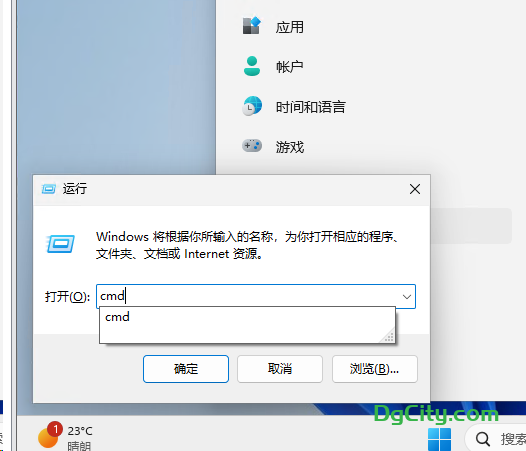
2. 查看可用更新列表
若要了解电脑上安装的哪些应用可以更新,请键入 winget upgrade 命令,然后按键盘上的 Enter 键进行确认。
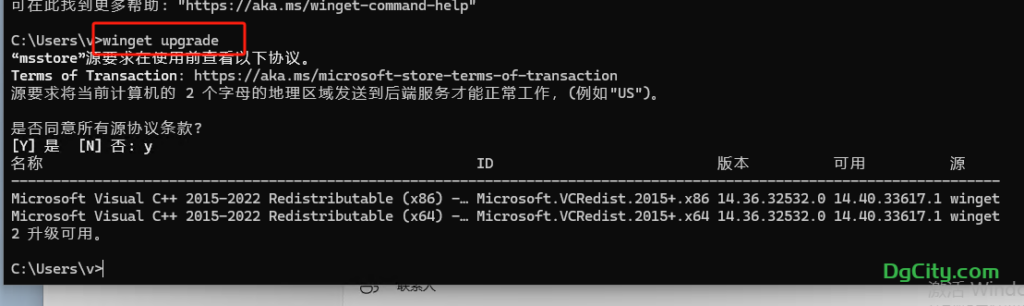
虽然这不是强制性的,但此步骤允许您一次性获得所有可以更新的应用程序的列表。这样一来,您就可以记下哪些应用未列出,哪些应用需要手动检查更新。
3. 更新所有应用程序
现在,您已经有了可以更新的应用程序列表,您可以要求 Winget 下载它们。为此,请点击并按键盘上的 Enter 键进行确认。winget upgrade --all
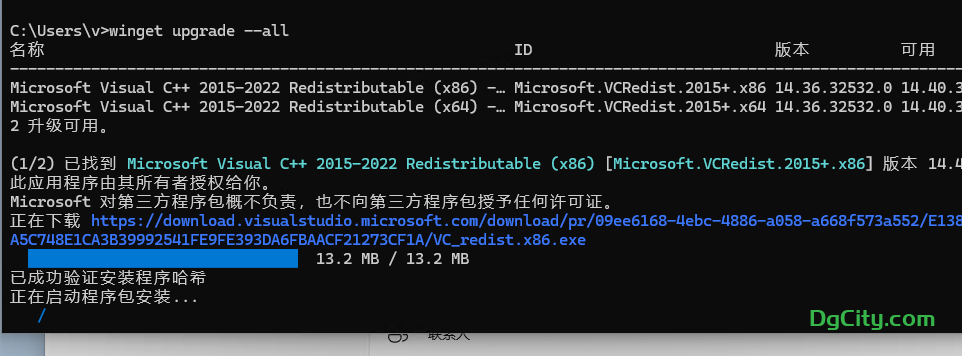
然后,Winget 将下载所有可用的更新,但也无需您执行任何操作即可开始安装它们。该过程是全自动的,可能需要不同程度的时间,具体取决于 PC 上安装的软件数量。等待所有软件下载并安装。
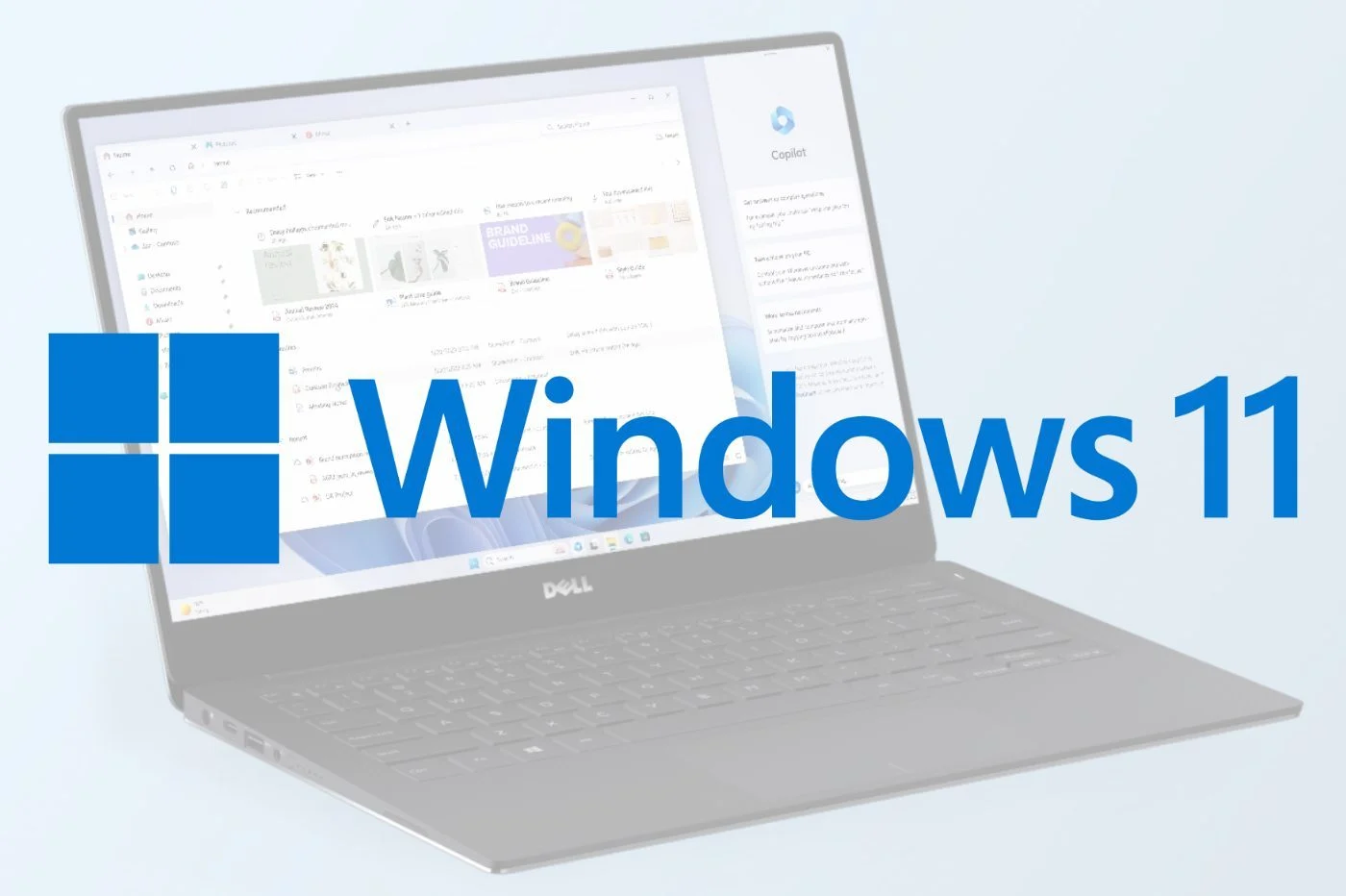






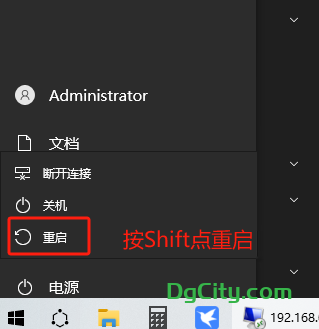


















暂无评论内容